En statisk bakgrunnsbilde er ikke noe nytt. Windows operativsystem har tillat å sette et tilpasset bilde som skrivebordsbaggrund i over to tiår nå. Men hvorfor bruke en statisk bakgrunnsbilde når du kan ha en video eller animert GIF som bakgrunnsbilde?
Det er ingen bestemmelse i Windows 10 om å ha en animert GIF-, video- eller livewebside som skrivebordsbakgrunn. Heldigvis finnes det tredjeparts applikasjoner rundt for å tilpasse skrivebordet ditt ved å sette inn en video, animert GIF, skjermsparer eller en nettside som skrivebordsbakgrunn.

I denne veiledningen vil vi diskutere alle de fire måtene der ute for å tilpasse Windows 10-skrivebordsbakgrunnen med skjermsparer, videofil, animert GIF eller nettside.
I ingen bestemt rekkefølge er følgende de fire måtene å tilpasse Windows 10-skrivebordsbakgrunnen.
Sett video som skrivebordsbakgrunn
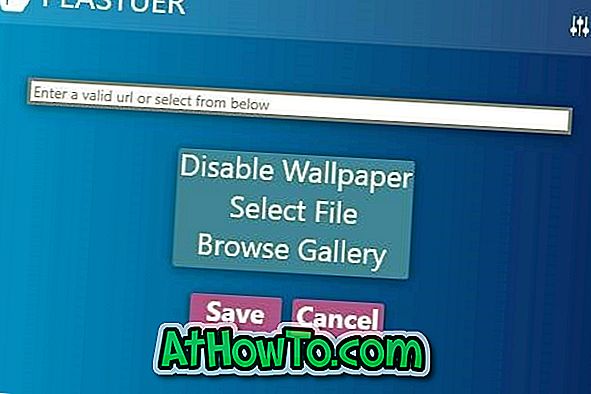
Som standard lar Windows 10 ikke deg sette en videofil som skrivebordsbakgrunnen. Denne begrensningen kan imidlertid overvinnes ved hjelp av tredjepartsapplikasjoner.
Plastuer er et glimrende stykke programvare designet for å sette en videofil som bakgrunnsbilde i Windows 10. Programvaren er ikke helt gratis, men kan lastes ned ved å donere noen få dollar til prosjektet.
Se hvordan vi setter inn video som bakgrunnsbilde i Windows 10-guide for å laste ned programvaren og instruksjonene om bruk av programvaren.
Det er et par flere programvare der ute for å sette video som bakgrunn, men det er ingenting som Plastuer når det gjelder brukervennlighet og ytelse.
Sett skjermsparer som bakgrunnsbilde
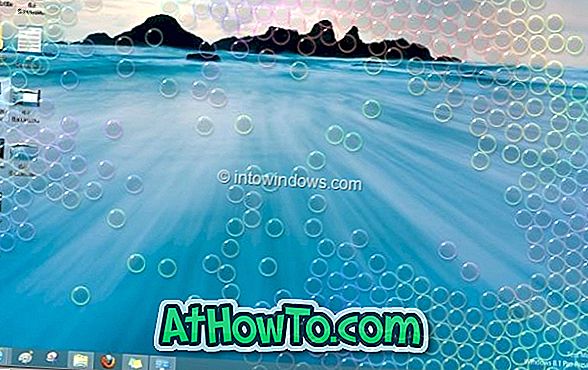
Har du kommet over en vakker skjermsparer som du vil sette som bakgrunnsbilde i stedet for å bruke den som skjermsparer? Det er et gratis verktøy der ute for å gjøre det.
Se hvordan du angir skjermsparer som bakgrunnsbilde i Windows 10-veiledningen for detaljerte anvisninger.
Sett en nettside som skrivebordsbakgrunn
Vil du sette et nettsted du besøker veldig ofte som skrivebordsbakgrunn? Det er mulig! Du kan sette hvilken som helst nettside eller nettside som bakgrunn i Windows 10. Alt du trenger å gjøre er å laste ned og kjøre et gratis verktøy kalt WallpaperWebPage.
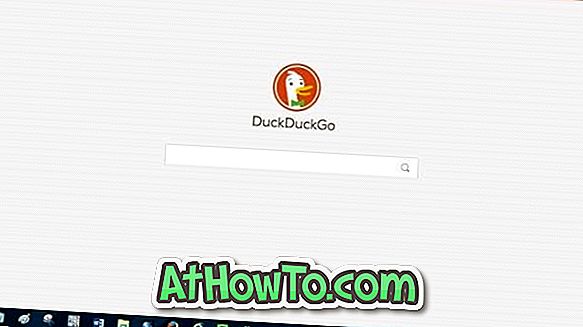
Se vårt sett en nettside som skrivebordsbakgrunn i Windows 10 guide for detaljerte anvisninger.
Sett animert GIF som bakgrunnsbilde
I disse dager er det enkelt å finne kule animerte GIF-er. Hvis du vil bruke en animert GIF som bakgrunn, kan du bruke den briljante Plastuer-programvaren. Selv om programvaren ikke er helt fri, kan den anskaffes ved å donere en dollar eller to. For detaljerte veiledninger, se vår veiledning om å sette en animert GIF som bakgrunnsbilde i Windows 10 guide.














